Cada vez que surge un problema de conectividad inalámbrica, toda nuestra atención se vuelca sobre el módem/router… pero no siempre tiene la culpa. A veces, el inconveniente se encuentra en el módulo WiFi del ordenador portátil. Desde drivers con bugs hasta una falla física, pasando por malas configuraciones y otros caprichos del sistema operativo, es muy probable que necesite de nuestra ayuda. Si deseas saber cómo optimizar el WiFi en tu PC portátil, sigue leyendo.
Cómo optimizar el WiFi: ¿Por dónde empezamos?
Mide su velocidad

¿Realmente funciona mal tu WiFi, o fue un momento de zozobra en la conexión? Una de las formas más efectivas para comprobarlo es midiendo la capacidad de carga y descarga en nuestros enlaces. Previamente hemos compartido seis servicios que se encargan de evaluar la velocidad de Internet, y cualquiera de ellos te servirá.
Conecta tu ordenador a otra red WiFi
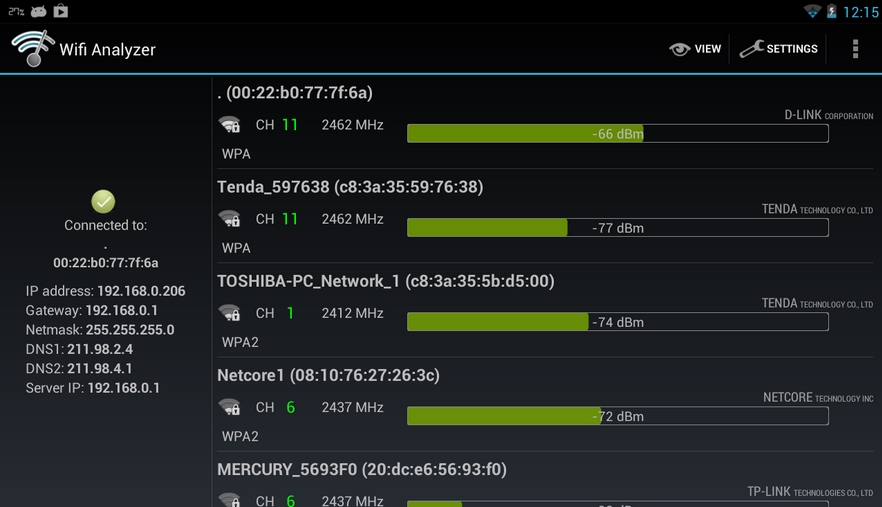
Esto básicamente te ayudará a aislar problemas y alcanzar un diagnóstico más profundo. ¿Es culpa del módulo WiFi, o del módem/router? Si notas que bajo la conexión alternativa todos tus dolores de cabeza desaparecen, entonces es momento de revisar más de cerca al router y su configuración. De lo contrario, necesitas seguir explorando…
Actualiza o revierte drivers

¿Cuántas veces nos ha sucedido? Windows Update decide que tiene «un mejor controlador» para instalar en nuestro WiFi, y la conexión se transforma en un castillo de naipes esperando al primer estornudo. Las opciones aquí son dos: Confirmar que Windows Update cambió el driver y ordenar un rollback (usando el botón «Revertir al controlador anterior»), o visitar la página oficial del fabricante y descargar una nueva copia desde allí. ¿El soporte no existe? En ese caso, prueba con uno de estos programas para actualizar drivers.
Chequea y/o reemplaza el módulo WiFi y sus antenas

¿Sucedió algo extraño recientemente? ¿Un golpe, una salpicadura? En ciertas ocasiones, una de las antenas en el módulo WiFi puede terminar desconectada, o con su cable cortado (algunas bisagras hacen esto). También debemos recordar que un gran número de modelos de portátiles permiten la extracción y el reemplazo del módulo completo. Puede que la solución definitiva para tus problemas de conectividad se encuentre al final de esa ruta.
¿Y por qué no un dongle USB?

Sí, el punto anterior requiere un poco de cirugía sobre el portátil, y si prefieres algo más sencillo, deberías hacer el intento con un dongle WiFi USB. Algunos apuestan a la comodidad y la estética, y eso significa que no poseen antenas externas. Otros siguen la dirección contraria, y ofrecen conectores dedicados para reemplazar la antena de fábrica con una más potente. La mejor parte es que no son muy caros: Por menos de 15 euros tendrás acceso a un amplio número de adaptadores.
El estado del sistema operativo

No es agradable mencionarlo… pero debemos hacerlo: Tal vez el problema no sea del WiFi, sino de la instalación de Windows que está de cabeza. Más allá de la «vida propia» de Windows Update con los controladores, si el sistema operativo no ha recibido mantenimiento en mucho tiempo o acaba de salir de una situación compleja (por ejemplo, una infección de malware), deberías considerar una intervención mayor además de optimizar el WiFi, incluyendo la clásica «diplomacia de la teniente Ripley».
¿Y si nada de esto funciona?
Si el módulo WiFi en tu ordenador portátil funciona correctamente, el sistema operativo se encuentra en buenas condiciones, has probado con un dongle WiFi externo y el ordenador navega como corresponde con otras redes inalámbricas, es hora de colocar presión sobre el módem/router. Nuestra vieja guía de optimización para routers se mantiene intacta, y no olvides el potencial de un buen hack con un colador de metal. ¡Buena suerte!






Yo para eso uso Acrylic Wi-Fi, que te da indicaciones de que cosas cambiar.
Yo tuve que cambiar el canal y ya me fue mejor